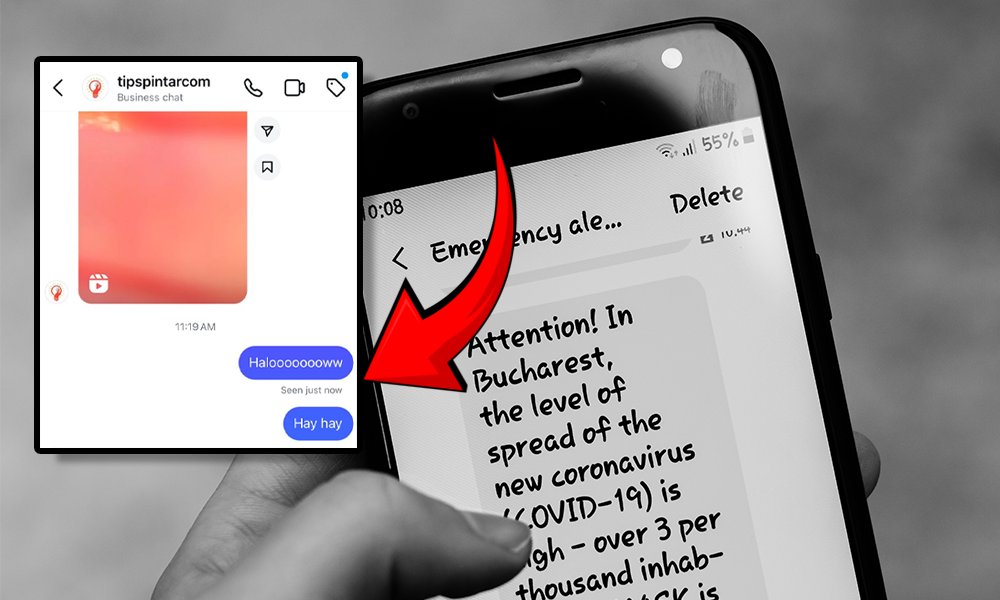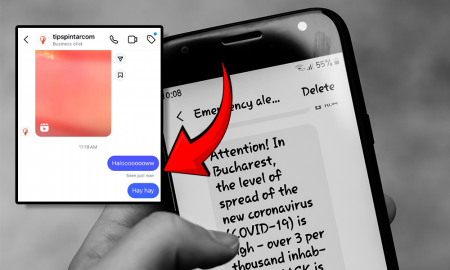Buat kamu para pekerja kantoran, pelajar, maupun mahasiswa yang selalu berada di depan PC, pasti sudah nggak asing sama kegiatan mengetik ya guys.
Biasanya kamu bisa mengetik dalam waktu yang singkat atau lama guys? Apa sudah menggunakan teknik cara mengetik 10 jari? Atau masih terbata-bata dalam menghafal huruf di keyboard?
Nah, buat kamu yang mau belajar mengetik cepat, nih saya kasih tau cara mengetik 10 jari dengan cepat untuk kamu para pemula yang ingin belajar.
Tutorial Mengetik 10 Jari
Cara Mengetik 10 Jari Untuk Pemula
Untuk bisa mengetik menggunakan 10 jari, kamu perlu memahami beberapa tips dan trik ini untuk bisa menggunakan 10 jari kamu ketika mengetik di keyboard PC.
1. Hilangkan Kebiasaan Buruk

Hilangkan Kebiasaan Buruk
Nah, untuk bisa memahami cara mengetik 10 jari dengan cepat, maka kamu harus menghilangkan kebiasaan buruk ketika sedang mengetik guys.
Apa sih kebiasaan buruk yang biasa kamu alami? Contohnya adalah ketika pertama kali kamu mengetik di PC.
Jika kamu mulai mengetik menggunakan 2 jari saja, maka kegiatan tersebut akan terus menerus berlanjut menjadi sebuah kebiasaan yang tidak bisa kamu hindari.
Nah, oleh sebab itu kamu harus menghilangi kebiasaan buruk tersebut dan menggantinya dengan cara yang lebih efisien. Salah satunya adalah dengan mempelajari cara mengetik 10 jari ini.
Posisi duduk yang salah juga bisa menjadi kebiasaan yang buruk untuk kamu dalam hal mengetik. Jika salah dalam hal duduk, maka akan membuat kamu tidak nyaman ketika mengetik.
Baca Juga: Penyebab Kanker! Ternyata Bagian Tubuh Ayam Ini Seharusnya Tidak di Makan
2. Mulai Belajar Menggunakan 10 Jari

Belajar Menggunakan 10 Jari
Nah, untuk menghilangkan kebiasaan buruk kamu ketika mengetik, maka cara yang bisa kamu lakukan adalah dengan mulai belajar mengetik menggunakan 10 jari.
Untuk mulai belajar menggunakan 10 jari, maka kamu perlu mengetahui posisi dan fungsi jari kamu pada keyboard. Jadi ketika kamu ingin memulai mengetik dengan 10 jari, pastikan jari telunjuk kiri dan kanan kamu berada pada huruf F dan J.
“Kenapa harus berada di huruf F dan J?”
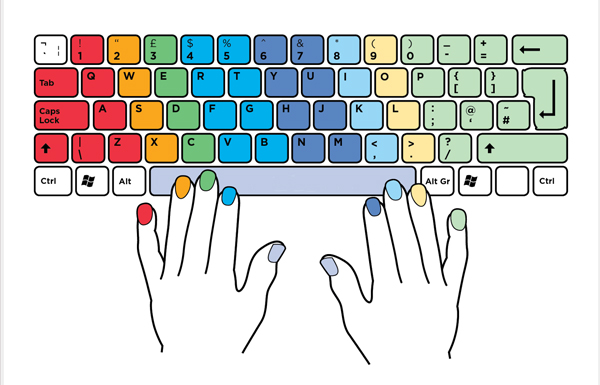
Posisi Jari
Coba sekarang lihat keyboard laptop atau komputer kamu. Pada bagian huruf F dan J terdapat semacam tonjolan yang bisa kamu manfaatkan guys.
Tonjolan tersebut bertujuan agar fungsi dan tugas jari-jari kamu sudah pas dan tidak salah ketika menempatkan jari di atas keyboard tanpa perlu melihat.
Huruf F dan J juga kita gunakan sebagai pengingat letak jari ketika tangan dipindahkan untuk menekan tombol yang jauh seperti Backspace.
Nah, untuk mengetahui fungsi-fungsi jari agar semakin mempermudah kamu dalam mengetik menggunakan 10 jari, kamu bisa melihat tabel berikut ini.
| Jari | Fungsi |
|---|---|
| Telunjuk Kiri | Mengetik huruf F, R, V, G, T, B, 4, dan 5. |
| Tengah Kiri | Mengetik huruf E, D, C, dan 3. |
| Manis Kiri | Mengetik huruf W, S, X, dan 2. |
| Kelingking Kiri | Mengetik tombol bagian kiri seperti A, Q, Z, 1, Tab, Caps Lock, Shift, Ctrl, Alt. |
| Jempol Kiri | Mengetik tombol spasi. Gunakan bersilang dengan jempol kanan. |
| Telunjuk Kanan | Mengetik huruf J, H, Y, U, N, M, 6, dan 7. |
| Tengah Kanan | Mengetik huruf I, K, Koma (,) atau tanda lebih kecil (<), dan 8. |
| Manis Kanan | Mengetik huruf L, O, 9, dan titik (.) atau tanda lebih besar (>). |
| Kelingking Kanan | Mengetik tombol pada bagian kanan seperti P, titik koma(;), petik (“), Enter, dan tombol selain dari yang disebutkan sebelumnya. |
| Jempol Kanan | Mengetik tombol spasi. Gunakan bersilang dengan jempol kiri. |
Untuk memperlancar dalam mengetik menggunakan 10 jari, kamu bisa menggunakan beberapa situs yang nanti akan kami sediakan untuk belajar mengetik 10 jari dengan cepat.
Baca Juga: 10 Fakta Menarik Tentang Keyboard QWERTY, Kenapa Gak Sesuai Alfabet?
3. Jangan Melihat Keyboard

Jangan Lihat Keyboard
Jika kamu sudah memahami fungsi-fungsi jari pada tombol keyboard, sekarang kamu harus membiasakan diri untuk tidak melihat keyboard pada saat mengetik guys.
Hal ini bertujuan agar kamu dapat mengasah kemampuan untuk mengingat setiap huruf yang ada di tombol keyboard, serta untuk mempercepat ketika mengetik.
Tentunya jika kamu melihat ke arah keyboard terus, akan sangat memakan waktu ya.
Nah, cara paling mudahnya dalam mempelajari hal ini adalah dengan mengetikkan kata-kata yang sering diketik tanpa melihat keyboard.
Jika sudah lancar, maka cobalah untuk mengetikkan kata-kata lain yang jarang kamu gunakan. Semakin sering kamu berlatih, maka semakin cepat pula kamu menguasai kemampuan tersebut.
Baca Juga: Cara Menggunakan Android Sebagai Keyboard untuk PC
4. Belajar Menggunakan Shortcut Keyboard

Hafal Shortcut Keyboard
Pada PC dengan OS Windows maupun Mac, pasti ada tombol-tombol shortcut keyboard yang bisa digunakan untuk menghasilkan fungsi tertentu.
Nah, kamu bisa memanfaatkan shortcut keyboard tersebut untuk semakin memperlancar dalam mengetik menggunakan 10 jari guys.
Adapun beberapa shortcut keyboard yang bisa kamu gunakan ketika sedang mengetik antara lain adalah:
| Shortcut Keyboard | Fungsi |
|---|---|
| Ctrl + A | Memilih semua teks (Seleksi semua teks) |
| Ctrl + B | Menebalkan huruf |
| Ctrl + C | Menyalin (Copy) |
| Ctrl + D | Mengatur Font (Untuk Ms. Word), Menyimpan Bookmark (Untuk browser) |
| Ctrl + E | Rata Tengah (Untuk Ms. Word) |
| Ctrl + F | Menemukan kalimat atau huruf |
| Ctrl + G | Pergi ke (Go To) |
| Ctrl + H | Temukan Kalimat dan Tindih (Find and Replace untuk Ms. Word), Melihat history atau riwayat (Untuk browser) |
| Ctrl + I | Mencetak kalimat atau huruf miring (Italic) |
| Ctrl + J | Rata Kanan-kiri (Justify untuk Ms. Word), Melihat daftar Download (Untuk Browser) |
| Ctrl + K | Memasukkan alamat tautan (Hyperlink) |
| Ctrl + L | Rata Kiri |
| Ctrl + M | Menggeser penempatan paragraf ke kanan |
| Ctrl + N | Membuat berkas baru |
| Ctrl + O | Membuka berkas |
| Ctrl + P | Mencetak (Print) |
| Ctrl + Q | Menghapus pengaturan yang sudah dibuat |
| Ctrl + R | Rata Kanan (Untuk Ms. Word), Me-refresh halaman (Browser) |
| Ctrl + S | Menyimpan (Save) |
| Ctrl + T | Membuat tabulasi ke kanan (Ms. Word), Membuka Tab baru (Browser) |
| Ctrl + U | Membuat garis bawah (Underline) |
| Ctrl + V | Menempel (Paste) |
| Ctrl + W | Keluar dari berkas atau halaman |
| Ctrl + X | Memotong (Cut) |
| Ctrl + Y | Mengembalikan perintah yang dibatalkan Undo (Redo) |
| Ctrl + Z | Membatalkan perintah sebelumnya (Undo) |
| Alt + F4 | Menutup jendela program yang sedang dibuka |
| Ctrl + Tab | Berpindah ke tab selanjutnya (Browser) |
| Ctrl + Shift + Tab | Berpindah ke tab sebelumnya (Browser) |
| Alt + Tab | Berpindah ke program selanjutnya |
| Alt + Shift + Tab | Berpindah ke program sebelumnya |
| Ctrl + Shift + Arah panah kanan atau kiri | Menyeleksi kata di sebelahnya |
Itulah beberapa shortcut keyboard yang bisa kamu gunakan. Tentu masih banyak lagi shortcut keyboard yang bisa kamu gunakan, coba-coba saja shortcut lain agar semakin mempercepat kamu dalam menghafal tombol di keyboard.
Baca Juga: Cara Memperbaiki Keyboard Laptop yang Tidak Berfungsi
5. Ketahui Posisi Duduk yang Tepat Saat Mengetik

Perhatikan Posisi Duduk
Agar kamu cepat lancar dalam mengetik 10 jari, maka posisi duduk yang tepat juga harus kamu terapkan. Posisi tubuh ketika berada di depan laptop adalah duduk tegak dengan pandangan yang lurus ke arah layar.
Selain akan cepat dalam mengetik, posisi ini juga dinilai bagus untuk kesehatan. Karena jika kamu salah dalam posisi duduk, bisa saja terjadi hal fatal seperti tulang belakang yang sakit dan leher yang mudah pegal.
Kamu juga perlu menjaga jarak antara layar dengan mata sekitar 45 – 70 cm guys. Tentunya hal tersebut menjaga mata kamu agar tetap sehat ya.
Baca Juga: 6 Hal Sepele yang Bisa Merusak Mata, Nomor 2 Setiap Hari Kamu Lakukan
6. Belajar Melalui Video
Kamu juga bisa melihat tutorial-tutorial cepat mengetik dengan 10 jari melalui YouTube. Disana akan terdapat banyak tutorial yang bisa mempercepat kamu mengetik menggunakan 10 jari.
Tinggal download video YouTube saja, dan kamu bisa mempelajari itu secara offline. Gimana? Mudah banget kan guys.
Baca Juga: 10 Video YouTube Yang Paling Banyak Ditonton Sepanjang Masa
Nah, itulah beberapa tips dan trik cara mengetik 10 jari dengan cepat. Nah, untuk memperlancar cara mengetik 10 jari kamu, bisa melalui beberapa situs ini guys.
Situs untuk Latihan Mengetik 10 Jari dengan Cepat
Untuk memperlancar cara kamu mengetik 10 jari, maka kamu bisa menggunakan beberapa situs berikut ini. Tenang, ini sama seperti bermain game online kok.
1. TypingClub
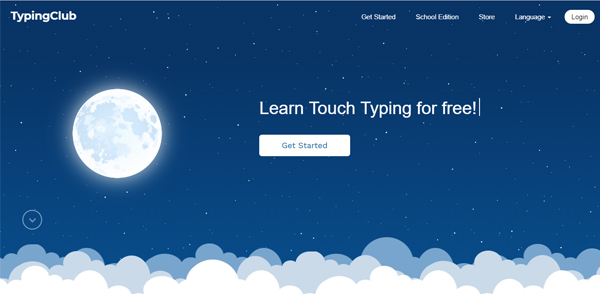
TypingClub
Nah, salah satu situs yang bisa kamu gunakan untuk memperlancar cara mengetik 10 jari kamu adalah TypingClub. Dengan situs ini kamu akan diberikan pembelajaran lebih dasar tentang cara mengetik menggunakan 10 jari.
Tentunya kamu akan semakin mudah mempelajari tentang teknik-teknik mengetik menggunakan 10 jari. Coba saja buka situs tersebut, lalu berlatihlah disana.
Dijamin deh, jika kamu rutin mempelajari lewat situs tersebut, kamu akan mahir menggunakan 10 jari untuk mengetik secara cepat.
2. TypeRacer
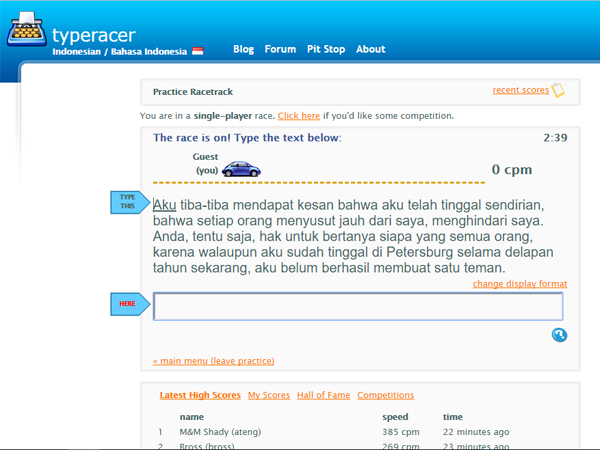
TypeRacer
Typeracer adalah situs yang menyediakan latihan buat kamu yang ingin mahir dalam mengetik 10 jari. Di dalam situs ini kamu akan balapan dengan orang lain untuk mengetahui siapa yang paling cepat dalam menulis teks yang disediakan.
Score kecepatan mengetik kamu akan tertera ketika semua teks sudah selesai diketikkan dalam satuan WPM (Words per Minutes) dimana hitungannya adalah kata per menit.
Jadi dalam satu menit berapa kata yang bisa kamu ketik dengan akurat. Jika semakin banyak, maka hasilnya semakin bagus.
3. 10 Fast Finger
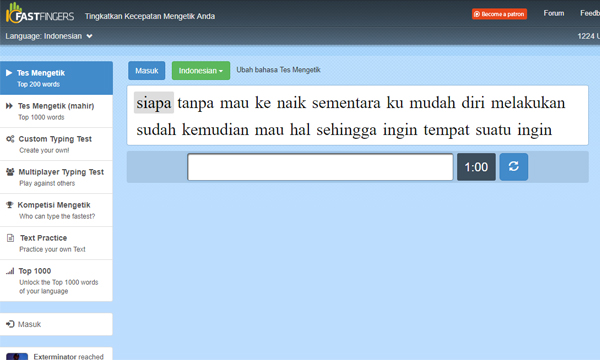
10 Fast Finger
Sama seperti Typeracer, 10 Fast Finger ini merupakan salah satu situs yang menyediakan tempat buat kamu yang ingin melatih kecepatan mengetik.
Bedanya dengan Typeracer, Typing.com langsung menentukan waktu yang harus kamu selesaikan untuk mengetik kata per kata sebanyak-banyaknya.
Nah, itulah beberapa cara cepat untuk mengetik 10 jari. Jika kamu memiliki saran atau pendapat, silahkan isi di kolom komentar ya.
Baca Juga Artikel Menarik Lainnya:
- Cara Menonaktifkan Keyboard di Laptop yang Error
- Jenis-jenis Jaringan Komputer Berdasarkan Topologi, Fungsi, dan Area
- Sebenarnya 1 GB Berapa MB Sih? Ini Penjelasannya
- Nggak Diajarkan di Sekolah, Ini Bahaya Menonton Film Porno
Jangan lupa untuk LIKE kita di Facebook, Follow Twitter dan Instagram TipsPintar.com. Ditambah lagi, biar gak ketinggalan video-video menarik dari kita, jangan lupa Subcribe YouTube Channel TipsPintar.com